Animoto gjennomgang
4 av 5
Produserer lysbildefremvisningsvideoer med letthet pris
3, 5 av 5
Litt kostbart for formålet brukervennlighet
5 av 5
Du kan lage en video på få minutter Brukerstøtte
5 av 5
Vanlige spørsmål om god størrelse og rask e-poststøtte
Rask oppsummering
Hvis du noen gang har prøvd å sette sammen en lysbildefremvisning, vet du hvor møysommelig og kjedelig det kan være. Animoto tilbyr et alternativ: Du laster bare opp alle bildene dine, velger et tema, legger til noen få tekstrammer, og du er klar til å eksportere. Programmet tilbyr muligheten til å lage personlige eller markedsføringsvideoer med denne metoden, i tillegg til mange tilpasningsalternativer i form av lyd, farger og layout. Den passer for enkeltpersoner og amatører som vil sette pris på enkelhet, i motsetning til profesjonelle markedsførere eller forretningsfolk som kanskje vil ha litt mer kontroll over prosessen.
Hva jeg liker
- Ekstremt lett å lære og bruke
- Ulike maler og konturer
- Overordnede tilpasningsevner
- Meget dyktig lydfunksjonalitet
- En mengde eksport- og aksjeopsjoner
- Begrenset kontroll over overganger, temaer
- Mangel på "angre" -knappen
Animoto
Generell vurdering: 4.4 av 5 Nettbasert $ 8 per måned Besøk nettstedetRask navigering
// Hvorfor skal du stole på meg?
// Hva er Animoto?
// Animoto: Hva har det å tilby?
// Grunner bak min anmeldelse og vurderinger
// Alternativer til Animoto
// Konklusjon
Hvorfor skal du stole på meg?
Som enhver annen forbruker liker jeg ikke å kjøpe ting uten å vite hva jeg får. Du ville ikke gå til kjøpesenteret og kjøpe en umerket boks bare for å gjette hva som er inni, så hvorfor skulle du ha til å kjøpe en programvare fra internett på bare en hank? Målet mitt er å bruke denne vurderingen til å pakke ut emballasjen uten å få noen til å betale for den, komplett med en grundig gjennomgang av min erfaring med programmet.
Jeg har brukt noen dager på å eksperimentere med Animoto, og prøvd alle funksjonene jeg kom over. Jeg benyttet meg av deres gratis prøveperiode. Du kan til og med se hvordan kontoen min ser ut:

Alle skjermdumpene i denne anmeldelsen er fra min erfaring. Jeg lagde noen eksempler på videoer med mine egne bilder i løpet av min tid med programmet. Se her og her for de eksemplene. Sist, men ikke minst, kontaktet jeg også Animoto kundesupport for å evaluere hjelpen av svarene. Du kan se min e-postinteraksjon i delen "Årsaker bak min anmeldelse og rangeringer" nedenfor.
Hva er Animoto?
Animoto er et nettbasert program for å lage videoer fra en samling av bilder. Du kan bruke den til å lage personlige lysbildefremvisning eller mini markedsføringsvideoer. De gir en rekke maler du kan bruke til å vise familieferiens bilder, profesjonelle fotograferingsevner eller de nyeste forretningsproduktene dine.
Er Animoto gratis?
Animoto er ikke gratis. Imidlertid tilbyr de en gratis prøveperiode i 14 dager av mellomtone- eller “pro” -pakken. Under prøveperioden vil all video du eksporterer være vannmerket, men du har full tilgang til Animotos funksjoner.
Hvis du ønsker å kjøpe Animoto, betaler du månedlig eller en månedlig pris per år. Det siste er halvparten så dyrt på sikt, men urimelig hvis du bare planlegger å bruke Animoto sjelden. Bildet under viser årsratene.
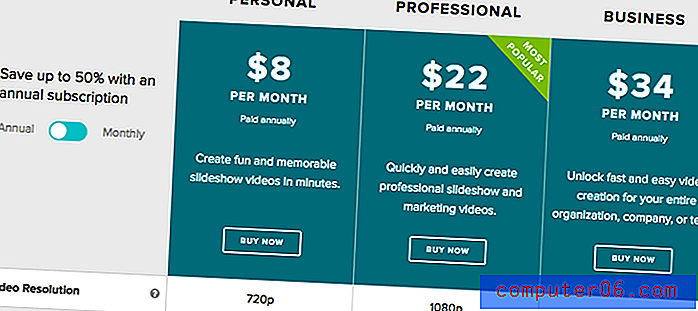
For mer informasjon om hva hver pakke lar deg gjøre, besøk Animotos prisside.
Er Animoto Safe?
Animoto er trygt å bruke. Selv om noen kan være på vakt fordi det er et nettbasert program i motsetning til et nedlastet program, er nettstedet sikret med HTTPS-protokoller, noe som betyr at informasjonen din er beskyttet på deres servere.
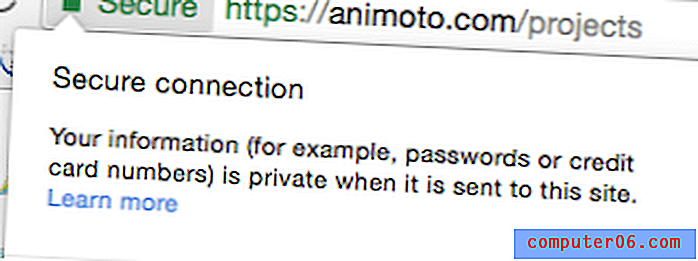
I tillegg vurderer Nortons SafeWeb-verktøy Animoto-nettstedet som helt sikkert uten skadelige koder.
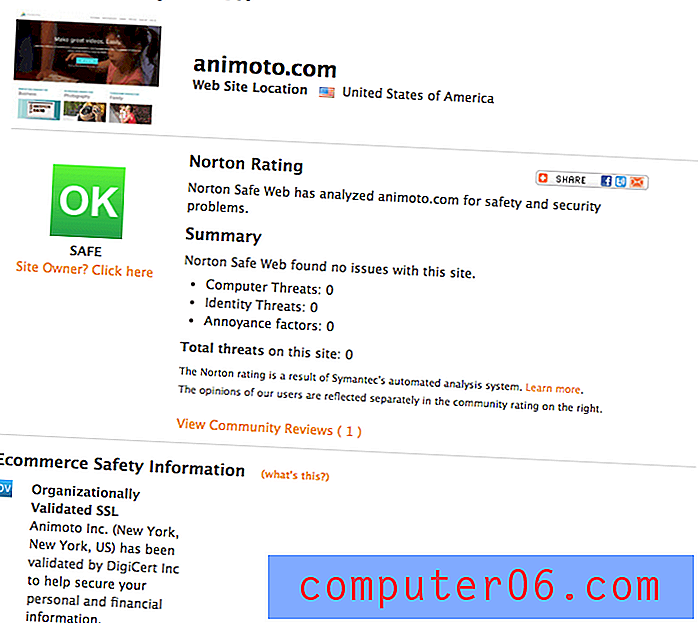
De har også bekreftet at sikkerhetssertifikatet for nettstedet kommer fra en ekte virksomhet med en faktisk adresse. Transaksjoner gjennom nettstedet er sikre og lovlige.
Hvordan bruker du Animoto?
Animoto annonserer en tretrinnsprosess for å lage videoer:
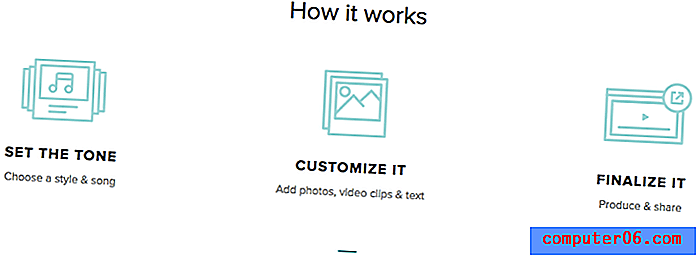
Dette er faktisk ganske nøyaktig, spesielt med tanke på hvor enkelt programmet er å bruke. Når du logger deg på programmet, vil du lage et nytt prosjekt. Når du velger mellom lysbildefremvisning eller markedsføring, presenterer programmet en rekke maler du kan velge mellom.
Når du velger, må du laste opp media i form av bilder og videoer. Du kan dra og slippe for å omorganisere den, samt legge til tekstbilder. Det er mange tilpasningsmuligheter. Når du er ferdig, kan du velge “produsere” for å eksportere videoen til en MP4 eller dele den gjennom sosiale medier.
Animoto: Hva har det å tilby?
Animoto er et veldig effektivt og brukervennlig verktøy for å lage fotobaserte videoer. Jeg eksperimenterte med programvaren for å få et inntrykk av hva den var i stand til. Jeg brukte bilder jeg har samlet det siste året. Du kan se resultatet her:
https://youtu.be/ASQ3fMXUXtUVideo kan ikke lastes fordi JavaScript er deaktivert: Demovideo opprettet med Animoto (av Nicole) (https://youtu.be/ASQ3fMXUXtU)En til…
https://youtu.be/Ra1opTOhA3YVideo kan ikke lastes fordi JavaScript er deaktivert: Video Slideshow Opprettet ved hjelp av Animoto (av Nicole) (https://youtu.be/Ra1opTOhA3Y)Selv om jeg ikke er noen profesjonell fotograf eller videograf, bør dette gi deg en ide om programmets stil og bruk. Ikke alle funksjonene som er oppført er tilgjengelige på alle nivåer av abonnement på Animoto. Se på kjøpssiden for å se om en funksjon er begrenset til braketter med høyere pris.
Nedenfor er samlingen av informasjon og skjermbilder jeg samlet under eksperimentasjonen.
Lysbildefremvisning vs. markedsføringsvideoer
Det er det første spørsmålet Animoto spør deg når du begynner å lage en ny film: Hva slags video vil du lage?
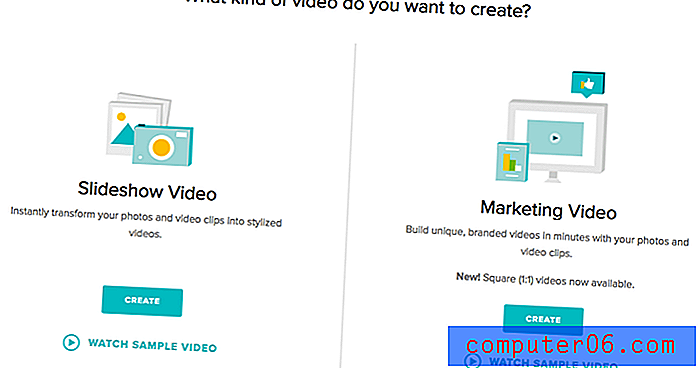
Det er noen få ting som gjør at de blir forskjellige fra hverandre. For det første, hva er målet ditt? Hvis du viser familiebilder, lager en festlig collage, eller generelt mangler behov for tekst og teksting, bør du gå med lysbildefremvisningsvideoen. Denne stilen er litt mer personlig. På den annen side tilbyr en markedsføringsvideo forskjellige sideforhold og et sett med maler som er rettet mot å markedsføre en liten bedrift, et produkt eller en ny vare.
I tillegg er redaktøren for hver type video litt annerledes. I videoredigeringsprogrammet til lysbildefremvisning er kontrollene mer blokkbaserte. Verktøylinjen er til venstre og har fire hovedkategorier: stil, logo, legg til medier og legg til tekst. I hovedredigeringsområdet kan du dra og slippe for å omorganisere tidslinjen til videoen eller erstatte musikken din.
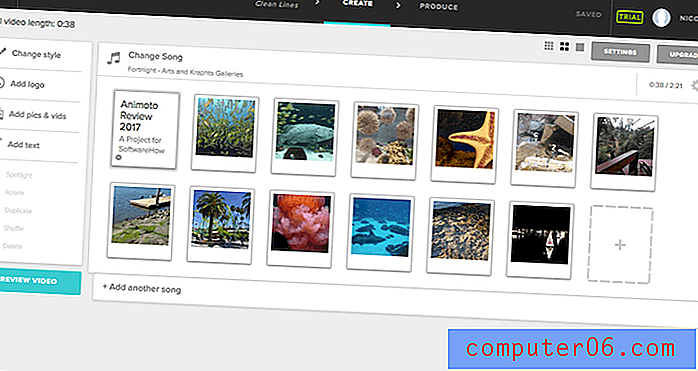
I markedsføringsredaktøren har verktøylinjen forskjellige alternativer (media, stil, forhold, design, filtre, musikk) og er mer kondensert. I stedet for å laste opp alle mediene på en gang, lagres det på siden slik at du kan velge hva som skal hvor du skal plassere i malen. Hvis du velger en spesifikk blokk fra redaktøren, vil du få enda flere verktøy relatert til tekst og visuelt utseende.
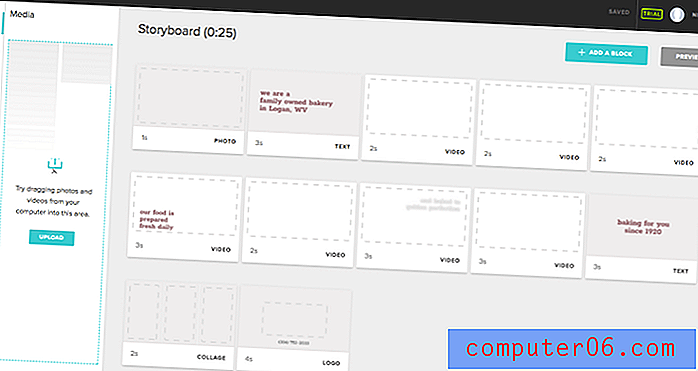
Endelig er det noen forskjeller i mediemanipulasjonen. For eksempel tillater markedsføringsvideoer egendefinerte bildelayouts i stedet for temagenererte alternativer, sammen med overlagt tekst snarere de separate lysbildene. Du har mer kontroll over font, fargevalg og logo.
Media: bilder / videoer, tekst og lyd
Bilder, tekst og lyd er hovedmediet som brukes til å kommunisere informasjon i et videoformat. Animoto gjør en god jobb med å integrere alle disse tre aspektene i programmet.
Uansett hvilken type video du lager, er det veldig enkelt å importere bilder og videoer. Sidefeltet til venstre kan se litt annerledes ut, men funksjonen er den samme. Bare velg “Media” eller “Legg til bilder & vids” for å bli bedt om det med en popup-fil for et filvalg.
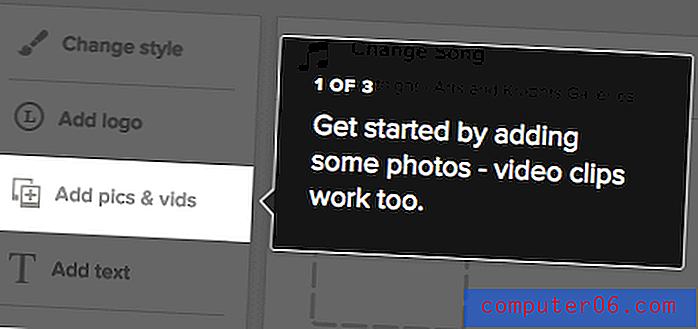
Når du har importert mediet du ønsker (bruk SKIFT + venstre klikk for å velge flere filer samtidig), vil filene være tilgjengelige i Animoto. Lysbildefremvisningsvideoer vil vise blokker på tidslinjen, mens markedsføringsvideoer vil holde dem i sidefeltet til du spesifiserer en blokkering.
For lysbildefremvisningsvideoer kan du endre rekkefølgen ved å dra bilder til et nytt sted. For markedsføringsvideoer drar du mediet over blokken du vil legge det til til du ser området uthevet før du slipper musen.
Når alle bildene dine er på plass, er tekst det neste du vil legge til. I en markedsføringsvideo har teksten forhåndsbestemte plasseringer basert på malen, eller du kan legge til dine egne med tilpassede blokker. Lysbildefremvisningsvideoer vil be deg om å legge til et tittelbilde i begynnelsen, men du kan også sette inn ditt eget hvor som helst i videoen.
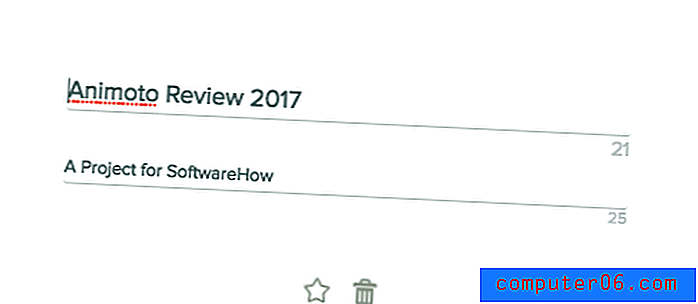
I en lysbildefremvisningsvideo har du minimal kontroll over tekst. Du kan legge til et lysbilde eller bildetekst, men skriften og stilen avhenger av malen din.
På den annen side tilbyr markedsføringsvideoer mye tekstkontroll. Det er et par dusin skrifter (noen anbefales basert på malen) du kan velge mellom, og du kan redigere fargeskjemaet etter behov.
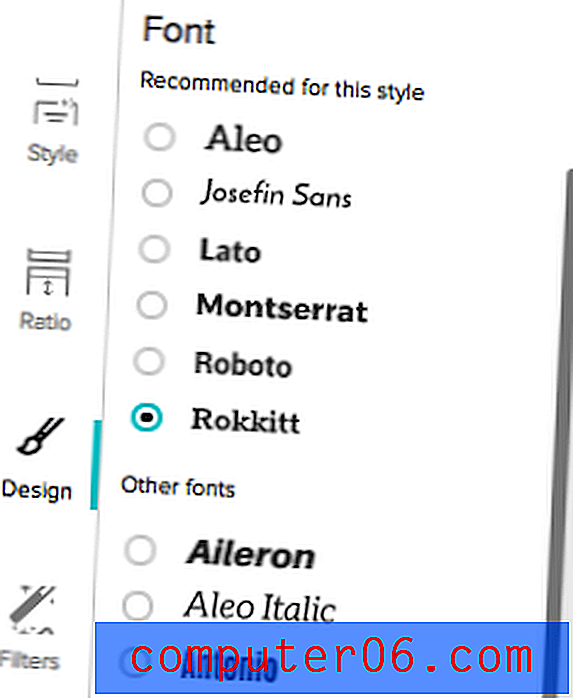
For tekstfarge kan du redigere ved blokken eller for hele videoen. Endring av videospill vil imidlertid overstyre alle blokkbaserte valg, så velg metoden din nøye.
Lyd er den siste formen for medier du legger til videoen din. Avhengig av hvilken type video du valgte, har du forskjellige alternativer. Slideshow-videoer har de enkleste valgene. Du kan legge til et hvilket som helst antall lydspor forutsatt at du har nok bilde til å spille i synkroni. Sporene vil spilles etter hverandre.
Animoto tilbyr et stort bibliotek med lydspor å velge mellom, og ikke bare instrumentelle alternativer. Når du først velger å bytte spor, blir du møtt med en forenklet skjerm:
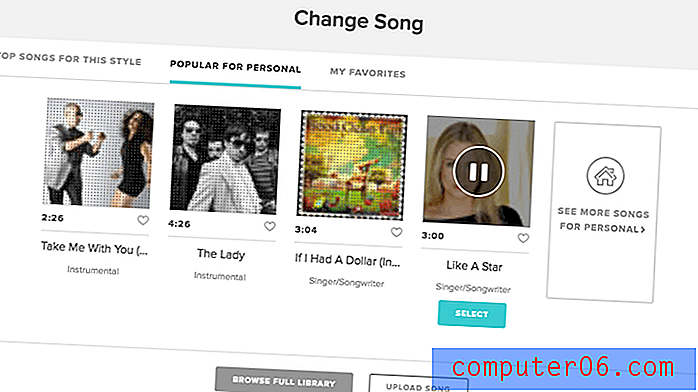
Du kan imidlertid se på bunnen av denne popup-en for å legge til din egen sang eller velge en fra det større biblioteket. Animoto-biblioteket har mange sanger, og du kan sortere dem på flere forskjellige måter for å finne det du leter etter.
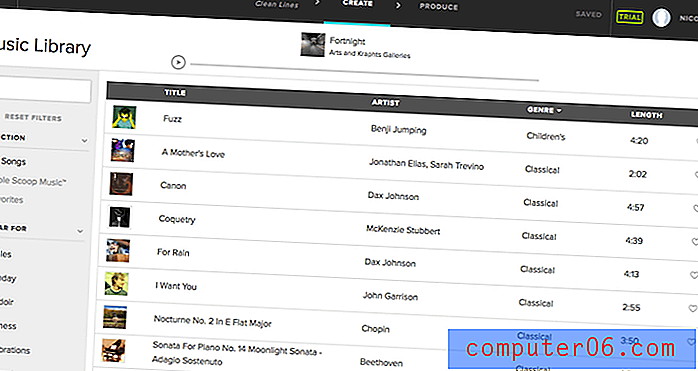
Ikke alle sangene er instrumental, noe som er en fin tempoendring. I tillegg kan du trimme sangen og redigere hastigheten som bildene festet til den spiller i sanginnstillingene.
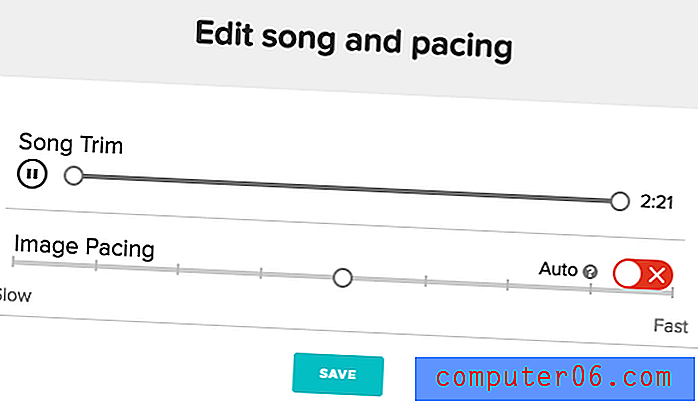
Markedsføringsvideoer har et annet sett med alternativer når det gjelder lyd. Selv om du bare kan legge til en sang, har du også muligheten til å legge til en voiceover.
Du får en standardlåt til å starte, men du kan endre den på samme måte som du ville ha en lysbildefremvisning-video.
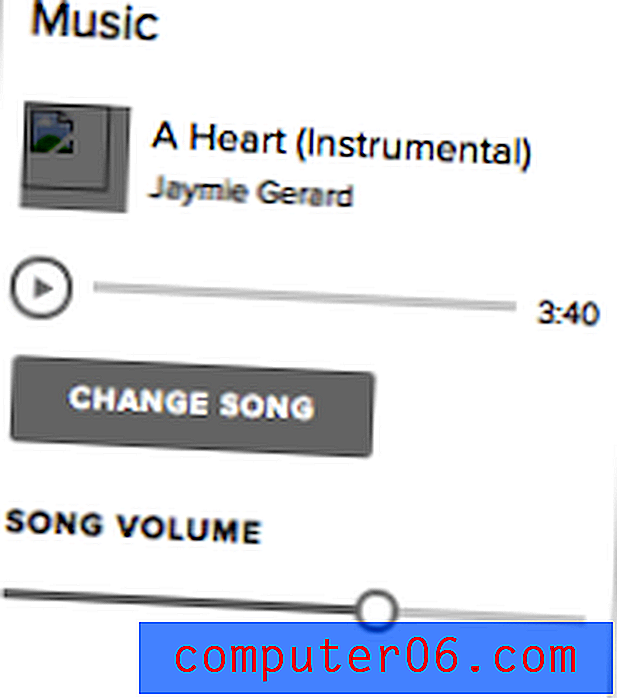
Hvis du vil legge til en voice-over, må du velge den enkelte blokken du vil legge den til og velge det lille mikrofonikonet.
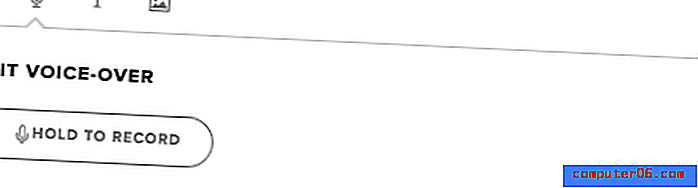
Lengden på voice-over vil automatisk føre til at blokkeringstiden forlenges eller forkortes i henhold til hva du registrerer. Du kan spille inn over et avsnitt så mange ganger du trenger for å få det til.
Imidlertid må alle voice-overs gjøres ved blokkering og kan bare gjøres i programmet. Dette er utmerket for redigerbarhet og lar deg enkelt endre utdrag, men er mindre effektivt for store videoer eller de som foretrekker å spille inn alt i ett skudd. Du kan ikke laste opp din egen voice-over-fil, noe som sannsynligvis er en god ting, siden du vil trenge å dele den opp i små klipp for å bruke den uansett.
Maler og tilpasning
Alle videoer i Animoto, uansett stil, bruker en av malene deres. Du kan ikke lage en video fra en tom mal.
For lysbildefremvisningsvideoer dikterer malen typen overganger, tekst og fargeskjema. Det er dusinvis av temaer å velge mellom, sortert etter anledning. Du vil definitivt ikke løpe ut snart eller bli tvunget til å gjenbruke en med mindre du vil.
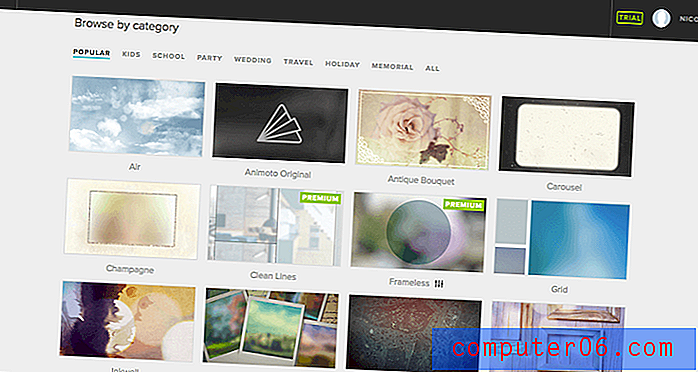
Markedsføringsvideoer har ikke så mange alternativer, men de har større tilpasningsfunksjoner som bør kompensere. De kommer også i to forskjellige sideforhold - 1: 1 og det klassiske landskapet 16: 9. Førstnevnte er mer anvendelig for annonser på sosiale medier, mens sistnevnte er universell.
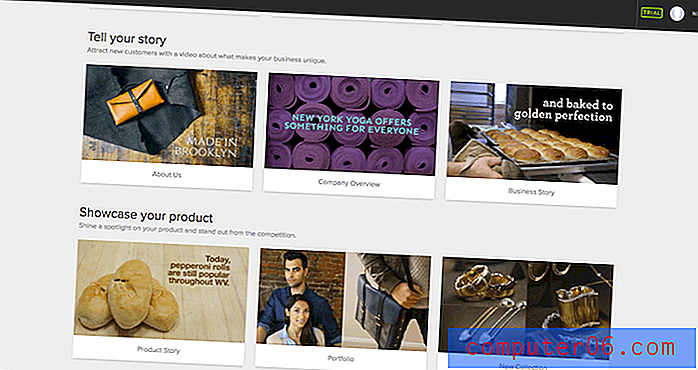
Det er ni 1: 1-maler og atten 16: 9-markedsføringsalternativer. Hvis du ikke liker et tema, kan du legge til dine egne tilpassede blokker eller slette de oppgitte seksjonene. Imidlertid er de generelt godt lagt opp med godt designet grafikk, så du kan synes dette er unødvendig.
Som jeg tidligere har sagt, er tilpasningen i en lysbildefremvisningsvideo veldig minimal. Du kan når som helst endre malen, omorganisere eiendeler eller endre musikk og tekst, men det overordnede temaet er ganske stillestående.
Markedsføringsvideoer har en mengde alternativer. I tillegg til de nevnte tekstfunksjonene, kan du også endre malstilen:
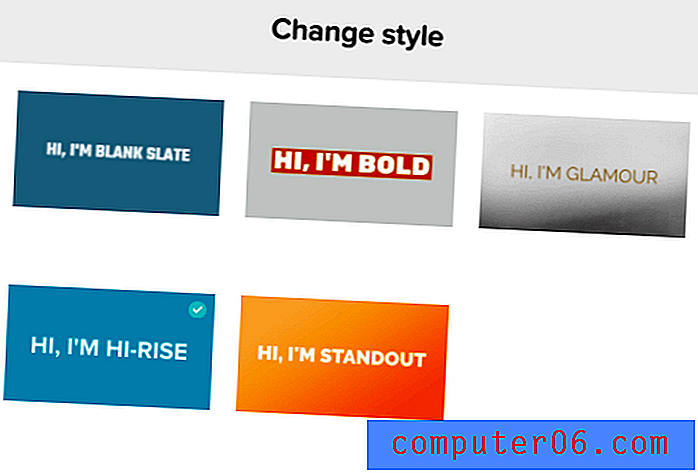
Dette lar deg legge til en ekstra dimensjon av unikhet til malen uten å velge noe helt nytt. Du kan også bruke et filter på hele videoen fra sidepanelet. I mellomtiden lar designfanen deg redigere det generelle utseendet til videoen din gjennom farger.
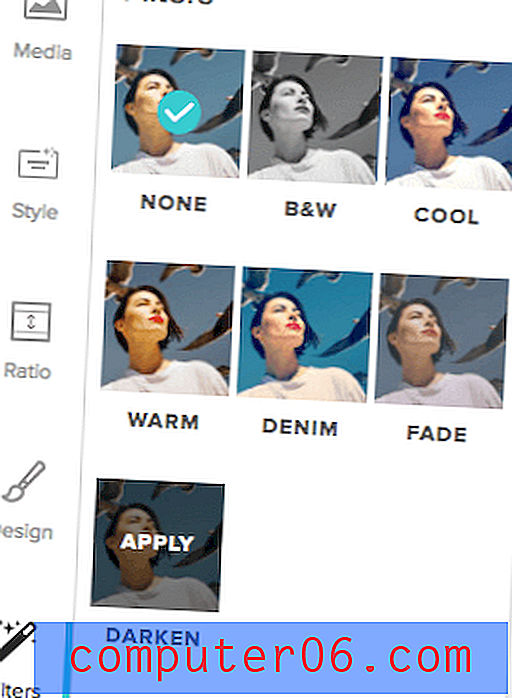
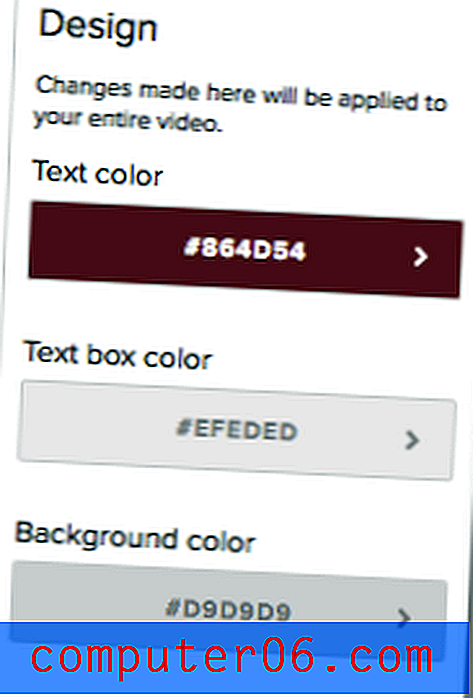
Totalt sett klager du aldri på mangel på alternativer med Animoto. Videoen din er din egen fra start til slutt.
Eksport og deling
Animoto har mange alternativer for eksport, men vær oppmerksom på at du ikke har tilgang til dem alle på det grunnleggende abonnementsnivået.
Generelt sett tilbyr de flere forskjellige metoder. Du kan eksportere til en MP4-videofil, eller bruke et av de sosiale delingsalternativene. Deling til sosiale medier krever legitimasjon av kontoen din, men du kan trekke tilbake tilgang når som helst.
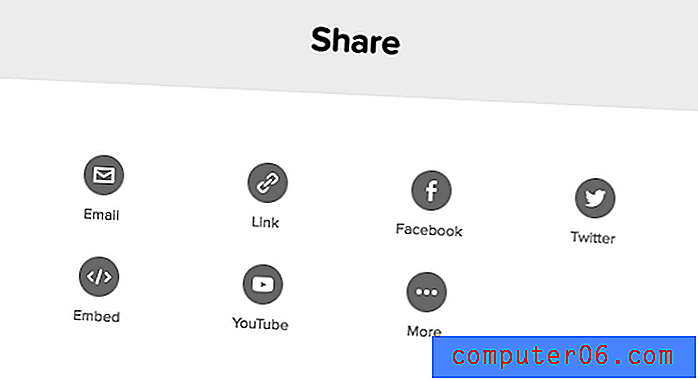
Som du ser er det mange alternativer. Eventuell kobling eller innebygging skjer via Animoto-nettstedet, noe som betyr at videoen din blir vert på nettstedet deres. Du bør alltid sørge for å laste ned en kopi som sikkerhetskopi i tilfelle du bestemmer deg for å forlate tjenesten eller noe skulle skje med kontoen din.
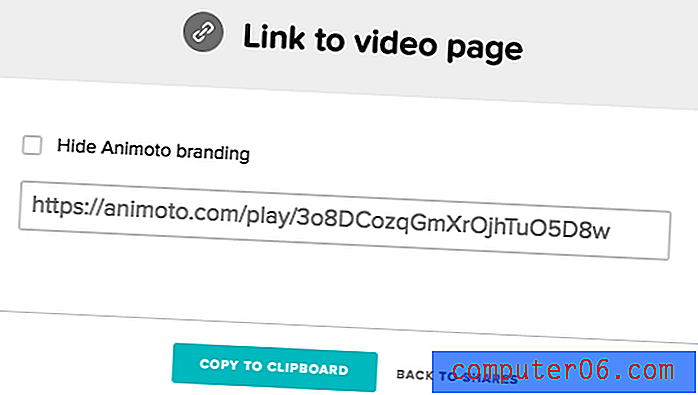
Nedlasting av en MP4 lar deg velge mellom fire nivåer av videokvalitet (1080p HD er ikke tilgjengelig for laveste nivå abonnenter).
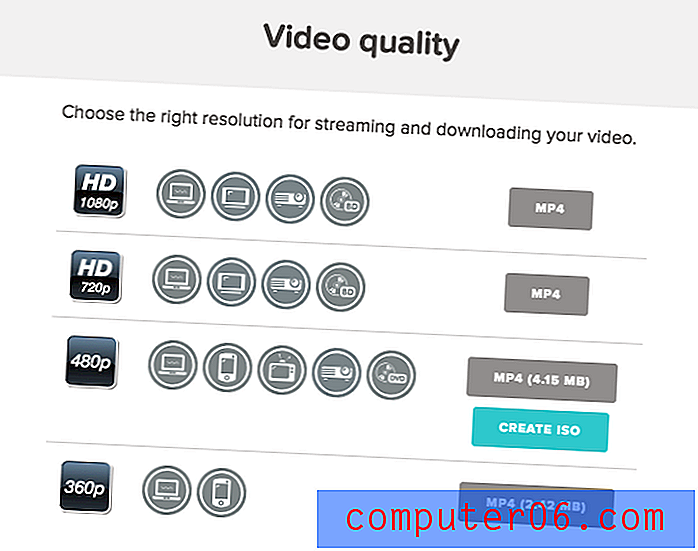
De sirkulære symbolene ved siden av hver oppløsning indikerer hvilken plattform de ville fungere godt med. Det er syv forskjellige symboler som er egnet for:
- Nedlasting / visning på datamaskinen din eller innebygging på et nettsted
- Visning på en mobil enhet eller nettbrett
- Visning på en TV med standard definisjon
- Visning på en HD-TV
- Visning på en projektor
- Burning to a Blu Ray for bruk med en Blu Ray-spiller
- Burning til en DVD for bruk med en DVD-spiller
Merk at ISO-filtypen som er tilgjengelig på 480p, er spesielt for de som ønsker å brenne en plate. Alle andre vil ønske å holde seg til en MP4-fil, som kan konverteres til en MOV eller WMV etter behov med en tredjeparts filkonverterer som Wondershare Video Converter, et verktøy vi vurderte tidligere.
Årsaker bak min anmeldelse og vurderinger
Effektivitet: 4/5
Animoto får jobben gjort. Du vil ha en ren og semi-profesjonell video på få minutter, og for litt mer av tiden din kan du redigere fargevalg, design, lyd og flere andre funksjoner. Min eneste klage er mangelen på et angre verktøy. Det er ideelt for amatører, men hvis du vil ha større redigeringskontroll over overgangene og bildene dine, trenger du et høyere verktøy.
Pris: 3, 5 / 5
Den mest grunnleggende planen starter på $ 16 / mo, eller $ 8 / mo / år (den kommer ut til $ 96 for året). Det er litt kostbart å lage et lysbildefremvisning fra et sett med maler, spesielt hvis du bare planlegger å bruke det en eller to ganger. Faktisk er de fleste profesjonelle videoredigeringsverktøy rundt $ 20 / mo, slik at du kan få et mye kraftigere verktøy hvis du er villig til å betale noen få ekstra dollar.
Brukervennlighet: 5/5
Det er unektelig enkelt å bruke Animoto. Jeg trengte ikke å lese noen vanlige spørsmål eller opplæringsprogrammer for å komme i gang, og jeg lagde en prøvevideo på ikke mer enn 15 minutter. Grensesnittet er rent og godt organisert. Alt du trenger er tydelig merket og veldig tilgjengelig. I tillegg er det nettbasert, og eliminerer behovet for å laste ned enda et program til datamaskinen din.
Støtte: 5/5
Heldigvis er Animoto intuitiv nok til at jeg ikke trengte å forske for å løse noen problemer. Men hvis du har et spørsmål, er det en flott samling ressurser for deg. Ofte stilte spørsmål er godt skrevet og fullstendig for å svare på vanlige spørsmål. E-poststøtte er også tilgjengelig for mer komplekse spørsmål. Du kan se et skjermbilde av samspillet mitt nedenfor.
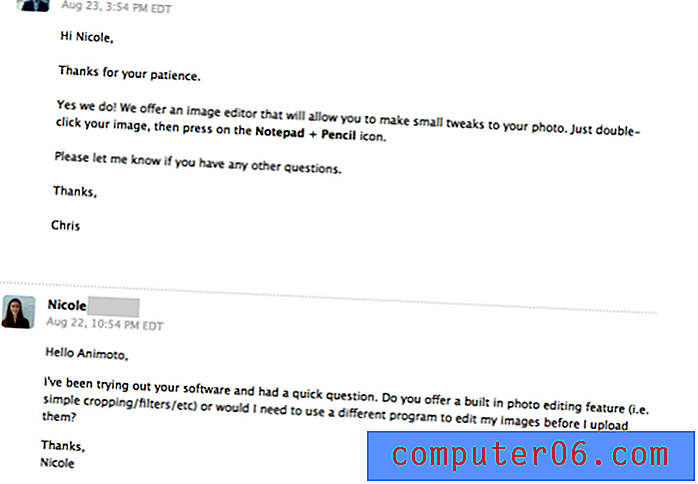
Jeg hadde en flott opplevelse med deres e-poststøtte. Spørsmålet mitt ble besvart innen 24 timer av en ekte person. Totalt sett dekker Animoto alle basene deres, og du kan være sikker på at du får all hjelp du trenger.
Alternativer til Animoto
Adobe Premiere Pro (Mac og Windows)
For egentlig $ 20 / måned kan du få tilgang til en av de kraftigste videoredigerere på markedet. Adobe Premiere Pro er definitivt i stand til å lage mer enn noen få lysbildefremvisninger, men programmet er rettet mot fagfolk og forretningsfolk. Les vår Premiere Pro-anmeldelse.
Kizoa (nettbasert)
For et nettbasert alternativ er Kizoa verdt å prøve. Det er en mangfoldig online redaktør for filmer, kollasjer og lysbildefremvisninger. Verktøyet er gratis å bruke på grunnleggende nivå, men tilbyr flere lønnsomme oppgraderingsplaner for bedre videokvalitet, lagringsplass og lengre videoer.
iPhoto eller iMovie (bare Mac)
Hvis du er Mac-bruker, har du to programmer gratis (versjon avhenger av Mac-alderen). iPhoto lar deg eksportere og lysbildefremvisning du oppretter fra et album med temaene. For litt mer kontroll kan du importere bildene dine i iMovie og omorganisere rekkefølgen, overgangene osv. Før du eksporterer. Ingen av disse programmene er tilgjengelige på Windows.
Windows Movie Maker (bare Windows)
Hvis du er mer kjent med den klassiske Windows Movie Maker, har du lignende verktøy som iMovie forhåndsinstallert på PCen. Du kan legge til bildene dine i programmet og deretter omorganisere og redigere dem etter behov. Det støtter ikke noe av den snazzy grafikken fra en dedikert lysbildefremvisningsprodusent, men det vil få jobben gjort. (Merk: Windows Movie Maker ble avviklet, men er erstattet med Windows Story Maker)
Konklusjon
Hvis du trenger å lage lysbildefremvisning og minivideoer mens du er på farten, er Animoto et godt valg. Det tilbyr en høy grad av allsidighet for et amatørverktøy, i tillegg til et godt utvalg av maler du ikke vil være rask å ta ut. Du kan lage videoer på mindre enn 15 minutter hvis du skal på lysbildefremvisning, men selv markedsføringsvideoer spiser ikke mye av tiden din. Animoto er litt kostbar for en person, så pass på at du kommer til å bruke det ofte hvis du kjøper. Imidlertid vil du fremdeles få et effektivt og brukervennlig verktøy for pengene dine.
Få Animoto (14-dagers gratis prøveversjon)
0/5 (0 Anmeldelser)


